Windows 10: kā atjaunināt un atinstalēt draiverus

Uzziniet, kā efektīvi atjaunināt un atinstalēt draiverus operētājsistēmā Windows 10, lai nodrošinātu ierīču optimālu darbību.
Windows lietotāji var atrast daudzas funkcijas, kas ir paredzētas, lai atvieglotu mūsu dzīvi, dažkārt var kļūt par karaliskām sāpēm. Viena no Windows OS izplatītākajām “īsceļu” neveiksmēm ir tās Aero Shake funkcijas nejauša aktivizēšana. Uzziniet, kā atspējot šo kairinājumu, veicot šīs darbības.
Pirmo reizi operētājsistēmā Windows 7 ieviestais Aero Shake ir līdzeklis, kas ļauj samazināt visus pārējos logus, izņemot to, kas ir atvērts. Tas ir īpaši noderīgi, mēģinot koncentrēties. Ja tiek parādīts paziņojums un vēlaties aizvērt visu, izņemot šo paziņojumu, vienkārši sakratiet to!
Tas darbojas vienkārši. Noklikšķiniet uz logu cilnes, kuru vēlaties atstāt atvērtu, un pēc tam pakratiet ierīci horizontāli. Visi atvērtie logi un cilnes tiks automātiski samazinātas, izņemot vienu cilni, kuru turat.
Tomēr bieži vien jūs vienkārši gribējāt pārvietot atvērto logu. Ja turat to pareizajā vietā, to nejauši sakratot, tiek nejauši aizvērtas visas pārējās cilnes, tādējādi zaudējot darbu un laiku. Labāk būtu atstāt invalīdu. Ir trīs veidi, kā to izdarīt.
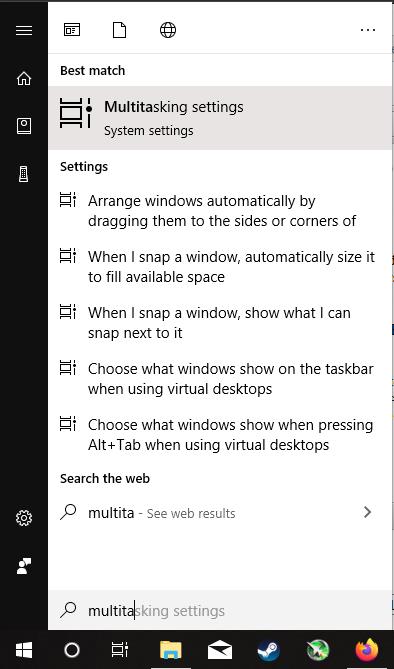
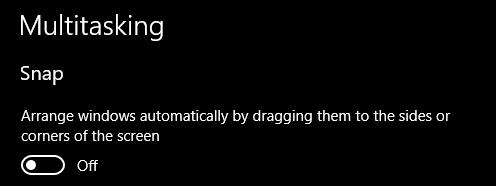
Reģistra rediģēšana ir riskanta, taču tā darbosies vienmēr, jo reģistrs ir dziļi iesakņojusies Windows OS funkcija. Pastāv lielāka iespēja, ka šī metode darbosies starp Windows OS versijām. Es ļoti iesaku vispirms dublēt reģistru, veicot tālāk norādītās darbības.
Tādā veidā, ja darāt kaut ko nepareizi, varat atrast tikko saglabāto reģistru, veikt dubultklikšķi uz tā un atjaunot to normālā stāvoklī.
Labi, tagad paņemiet cilni un pakratiet to — vairs nav jāaizver!
Pat ja esat atspējojis Aero Shake, jums joprojām būs nepieciešams veids, kā pārvaldīt savus logus un cilnes. Šeit ir daži padomi, kas palīdzēs jums strādāt efektīvāk.
Šī saīsne samazina visus atvērtos logus, rādot tikai jūsu darbvirsmu. Tas ir noderīgi, ja darbvirsmā glabājat svarīgas lietotnes un vēlaties tās ātri atvērt. Protams, jūs varat arī noklikšķināt uz uzdevumjoslas apakšējā labā stūra, taču atzīsim, ka, nospiežot šīs divas pogas, jūtaties daudz vēsāks.
Šis īsinājumtaustiņš ļauj iestatīt logu monitora labajā pusē (vai kreisajā pusē, atkarībā no tā, kuru bultiņu nospiežat). Pēc tam pretējā pusē varat ievietot vēl vienu logu, kas ir ideāli kvadrātveida, netērējot vietu. Tas ir noderīgi, ja vēlaties salīdzināt lietas līdzās.
Windows poga + Uz augšu vienā mirklī palielinās logu līdz pilnekrānam. Windows poga + uz leju atjaunos logu tā sākotnējā izmērā. Ja vēlreiz nospiedīsiet Windows pogu + uz leju, logs tiks samazināts līdz minimumam.
Aero Shake, iespējams, ir radīts efektivitātes nolūkos, taču dažreiz tas var veicināt neefektivitāti! Pārņemiet kontroli pār vairākuzdevumu veikšanu, izslēdzot Aero Shake, lai novērstu nejaušu cilnes samazināšanos.
Uzziniet, kā efektīvi atjaunināt un atinstalēt draiverus operētājsistēmā Windows 10, lai nodrošinātu ierīču optimālu darbību.
Operētājsistēmā Windows 10 atmiņas noplūde rodas, ja jūsu izmantotā lietotne neatgrieza resursus jūsu sistēmā, kad esat pabeidzis lietot šo programmu. Ja tas notiek, datorā nevar strādāt ar citiem uzdevumiem, jo datoram nav pietiekami daudz RAM, ar ko strādāt.
Kad mēs runājam par mākoni, mēs runājam par uzglabāšanas sistēmu, kas saglabā datus un nodrošina tiem piekļuvi internetā. Pēdējos gados tādas kā Google disks, Dropbox, iCloud un citas līdzīgas ērtas datu glabāšanas iespējas ir pārliecinājušas lietotājus par mākoņservera priekšrocībām.
Ja nesen instalējāt vai atjauninājāt sistēmu Windows 10, var rasties dažas WiFi problēmas. Mēs esam šeit, lai palīdzētu.
Ja izmantojat operētājsistēmu Windows 10 un Microsoft jauno Edge pārlūkprogrammu, jums varētu rasties jautājums, kā izslēgt Adobe Flash. Pēc noklusējuma Microsoft Edge ir iebūvēts Adobe Flash atbalsts, tāpēc tas būtībā ir iespējots visu laiku.
Neatkarīgi no tā, vai plānojat jaunināt savu Windows XP, Vista, 7 vai 8 ierīci uz Windows 10 vai iegādāties jaunu datoru ar iepriekš instalētu operētājsistēmu Windows 10, varat izmantot Windows ērto pārsūtīšanu, lai kopētu visus savus failus un iestatījumus no vecās ierīces vai vecās versijas. Šajā rakstā ir aprakstītas Windows ērtās pārsūtīšanas konfigurēšanas darbības.
Tas ir banāli, bet patiesi. Dzīves sīkumi var sagādāt mums milzīgu prieku: bērna pirmie soļi, lieliski pagatavots steiks vai svaiga, skaista attēla skats kā datora darbvirsmas fons.
Kopš Apple “aizņēmās” grafiskā interfeisa koncepciju no Xerox un arī Microsoft to pēc kārtas “aizņēma”, peles rādītājs ir bijusi galvenā daļa, kā mēs mijiedarbojamies ar saviem datoriem. Tāpēc iedomājieties šoku, ko rada datora palaišana, atklājot, ka peles kursora nav.
Ja vēlaties noņemt Microsoft Edge no sava Windows 10 datora, izlasiet šo. Kopumā nav ieteicams pilnībā atspējot Edge — tas var izraisīt neparedzētas problēmas ar operētājsistēmu.
Noklikšķinot uz pogas Sākt operētājsistēmā Windows 10, saskarne ir sadalīta trīs atsevišķās sadaļās: mazās pogas kreisajā pusē, programmu un programmu saraksts vidū un statiskās vai dinamiskās flīzes labajā pusē. -rokas puse. Varat pielāgot dažas lietas par izvēlnes Sākt izskatu un darbību, tostarp mapju vai saišu sarakstu, kas parādās šajā kreisajā izvēlnē.
Kā jau minēju rakstā, kurā salīdzina Windows 7 ar Windows 10, uzdevumu pārvaldnieks ir pilnībā pārveidots. Tagad to ir daudz vienkāršāk izmantot pēc noklusējuma, taču, ja patiešām vēlaties iegūt visu informāciju tāpat kā iepriekš, jūs joprojām varat to iegūt.
Gandrīz visās jaunajās Windows versijās ir daudz komponentu, kas ir ņemti no iepriekšējām OS versijām. Lielāko daļu laika tā ir labāka vecās programmatūras versija.
Mūsdienu operētājsistēmas izmanto vairāk resursu nekā jebkad agrāk. Parasti tā nav problēma, jo tādas platformas kā Windows, macOS un lielākā daļa Linux izplatījumu ir optimizētas mūsdienu datoru aparatūrai.
Ja jūsu mājās vai darba vietā ir datoru tīkls, viena no lietām, kas jums jākontrolē, ir tas, kuri lietotāji vai lietotnes var mainīt lietas šajā sistēmā. Viens no veidiem, kā novērst nesankcionētas izmaiņas, ir viena persona tīkla administratoram.
Ja lietojat sistēmu Windows 10 un neesat sācis lietot Cortana, iespējams, vēlaties to izmēģināt. Tā pamatā ir Microsoft Siri un Google Assistant versija, taču tā ir integrēta tieši sistēmā Windows.
Ja ekrānā parādās rakstzīmes sekundes pēc to nospiešanas uz tastatūras, tas var palēnināt darbību un samazināt jūsu produktivitāti. Daudzu faktoru dēļ rakstīšana Windows ierīcēs nav sinhronizēta.
Kā sistēma Windows zina, kuru lietotni vai programmu izmantot, lai datorā atvērtu visu veidu failus. Tas ir saistīts ar failu asociācijām.
Ja vēlaties izveidot jaunu dokumentu ar izcilu tekstu, iespējams, vēlēsities padomāt par jauna fonta instalēšanu. Tos var atrast tiešsaistē bez maksas, kā daļu no fontu komplekta vai iegādāties.
Windows starpliktuve ir ērts līdzeklis, kas pastāv jau gadiem ilgi. Tas ļauj kopēt līdz 25 vienumiem, tostarp tekstu, datus vai grafiku, un ielīmēt tos dokumentā vai piespraust vienumus, kurus izmantojat regulāri.
Operētājsistēmā Windows 10 Windows ugunsmūris nav īpaši mainījies kopš Vista. Kopumā tas ir gandrīz vienāds.
Apple ir ieviesis iOS 26 – būtisku atjauninājumu ar pavisam jaunu matēta stikla dizainu, viedākām lietošanas iespējām un uzlabojumiem jau pazīstamās lietotnēs.
Studentiem studijām ir nepieciešams noteikta veida klēpjdators. Tam jābūt ne tikai pietiekami jaudīgam, lai labi darbotos izvēlētajā specialitātē, bet arī pietiekami kompaktam un vieglam, lai to varētu nēsāt līdzi visu dienu.
Šajā rakstā mēs parādīsim, kā atgūt piekļuvi cietajam diskam, ja tas neizdodas. Sekosim līdzi!
No pirmā acu uzmetiena AirPods izskatās gluži kā jebkuras citas īstas bezvadu austiņas. Taču tas viss mainījās, kad tika atklātas dažas maz zināmas funkcijas.
Printera pievienošana operētājsistēmai Windows 10 ir vienkārša, lai gan vadu ierīču process atšķirsies no bezvadu ierīču procesa.
Kā zināms, RAM ir ļoti svarīga datora aparatūras daļa, kas darbojas kā atmiņa datu apstrādei un ir faktors, kas nosaka klēpjdatora vai datora ātrumu. Zemāk esošajā rakstā WebTech360 iepazīstinās jūs ar dažiem veidiem, kā pārbaudīt RAM kļūdas, izmantojot programmatūru operētājsistēmā Windows.
Ja meklējat NAS risinājumu mājai vai birojā, iepazīstieties ar šo labāko NAS uzglabāšanas iekārtu sarakstu.
Vai jums ir grūtības noskaidrot, kāda IP adrese jūsu drukātājam tiek izmantota? Mēs parādīsim, kā to atrast.
Jūs gatavojaties vakaram ar spēlēšanu, un tas būs liels vakars – jūs tikko esat iegādājies “Star Wars Outlaws” GeForce Now straumēšanas pakalpojumā. Uzziniet vienīgo zināmo risinājumu, kas parāda, kā novērst GeForce Now kļūdas kodu 0xC272008F, lai jūs varētu sākt spēlēt Ubisoft spēles atkal.
Uzziniet dažus iespējamos iemeslus, kāpēc jūsu klēpjdators pārkarst, kā arī padomus un trikus, lai izvairītos no šīs problēmas un uzturētu savu ierīci vēsu.



























